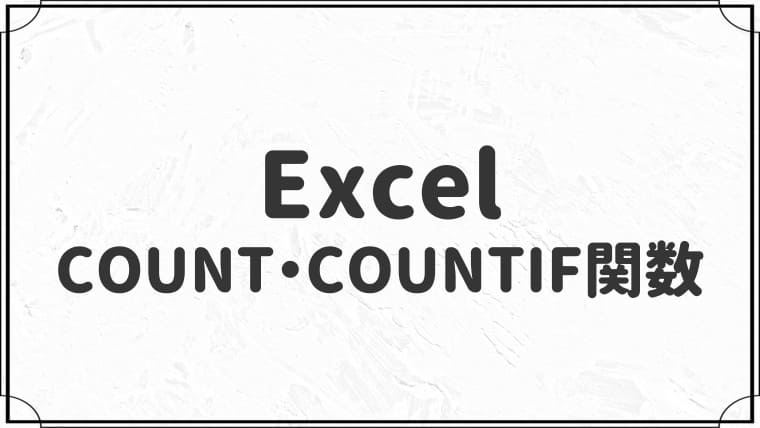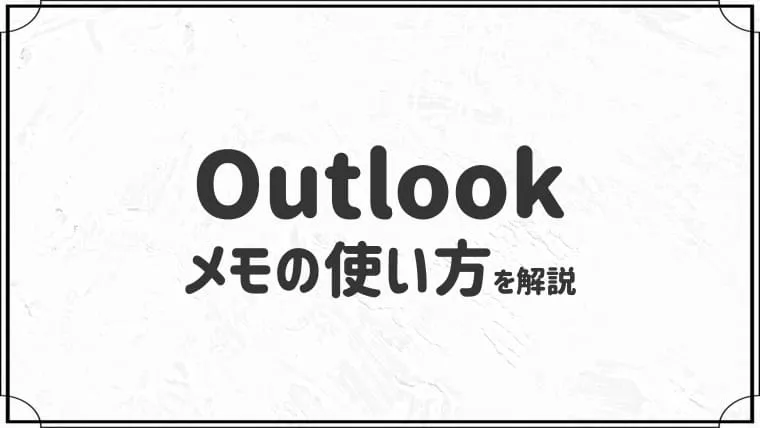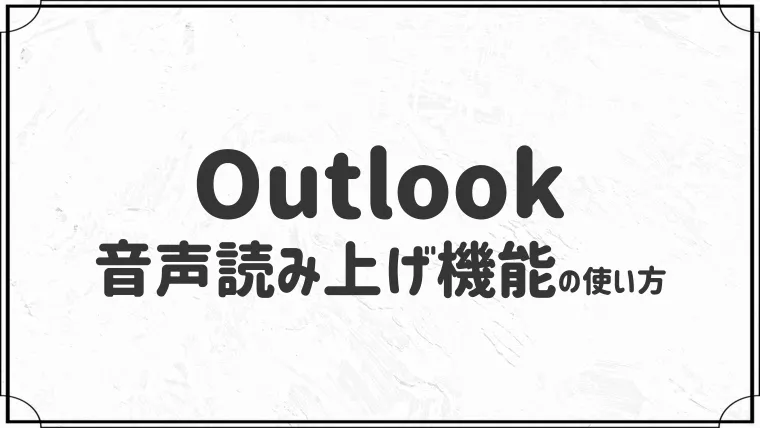【2025年版】新しいOutlookにメールアドレスを追加・設定する全手順|画像23枚で徹底解説


新しいOutlookは、どうやってメールアドレスを追加するんだろう…?
このように困っていませんか?
この記事では、新しいOutlook(Windows 11 メールアプリ)に、MicrosoftアカウントやGmailなどのメールアドレス設定手順を、画像付きで解説します。

こんにちは!PC一台で生きるブロガーのkyosukeです。
最近、Outlookが新しくなり、メニューや設定が大きく変わりましたよね。
この記事を読めば、5分後にはメールアドレスを設定できているはずです。

- 元Microsoftサポート
- 1000件以上のOfficeトラブルを解決
- 当ブログ「isacomputer」を運営
- OS:Windows 11 Home
- Outlook:Microsoft 365
【最初に確認】この記事で解説するのは「新しいOutlook」です

Outlookは、従来のOutlook(Outlook classic)新しいOutlookの2つあります。
従来のOutlookと新しいOutlookの見分け方


左が従来のOutlook、右が新しいOutlookです。

新しいOutlookは、従来のOutlookより、デザインがシンプルなのが特徴です。
この記事は、新しいOutlookにメールアドレスを設定する手順を解説しています。
従来のOutlookにメールアドレスを設定したい場合は、こちらの記事をご覧ください。

【確認】メールアドレスを設定するために準備するもの
- メールアドレス
- メールアドレスのパスワード
- サーバー情報(POP・IMAP設定する場合)
プロバイダーから提供されたメールアドレス、独自ドメインのメールアドレスは、サーバー情報が必要です。

メールアドレスのサーバー情報がわからない場合は、プロバイダーに聞いてみましょう。
【かんたん】新しいOutlookにメールアドレスを設定する手順(自動設定)

- Gmail
- Ymail(yahooメール)
- Microsoftアカウント など
ほとんどの無料メールアドレスは、以下の手順で設定できます。

この記事では、Gmailを設定してみます。
「新しいOutlook」を起動する
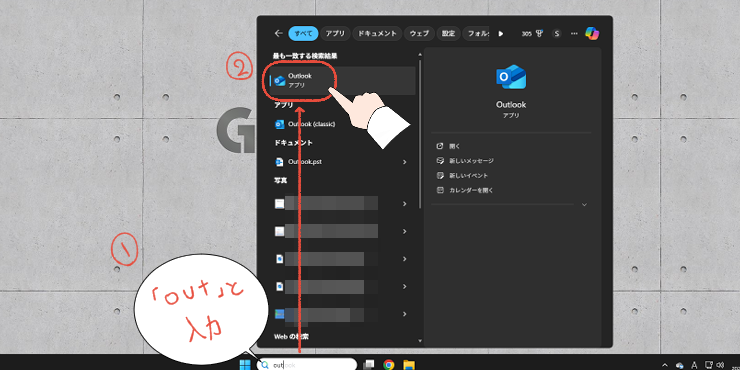
検索窓に「out」と入力して、「新しいOutlook」を起動します。
- Outlook:新しいOutlook
- Outlook(classic):従来のOutlook
「アカウントを追加」をクリック
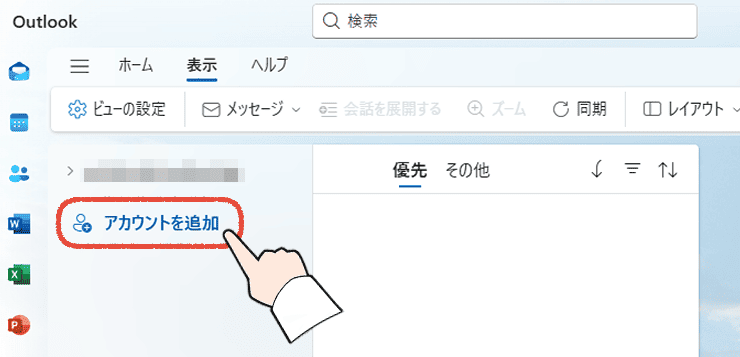
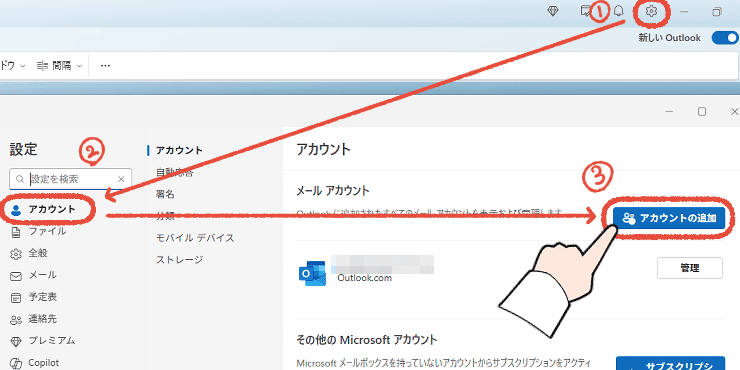
この画面で、追加したアカウントを削除することもできます。
メールアドレスを入力して「続行」をクリック
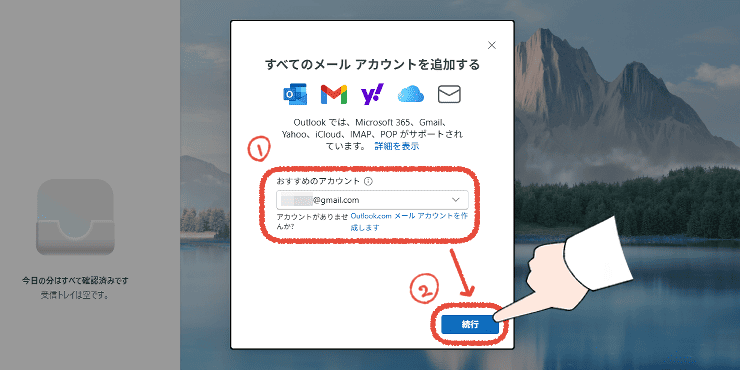

Microsoftアカウントの場合は「続行」をクリックすれば、設定が完了するはずです!
「続行」をクリック
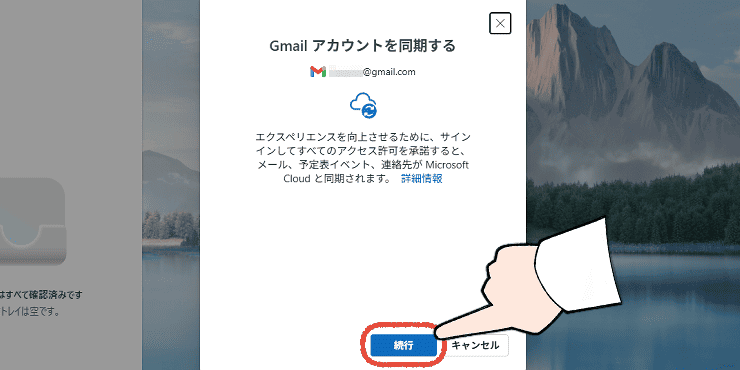
設定するGoogleアカウントを選択
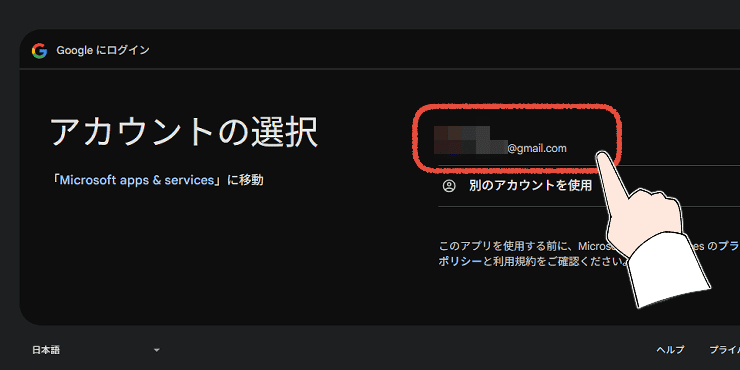
「次へ」をクリック
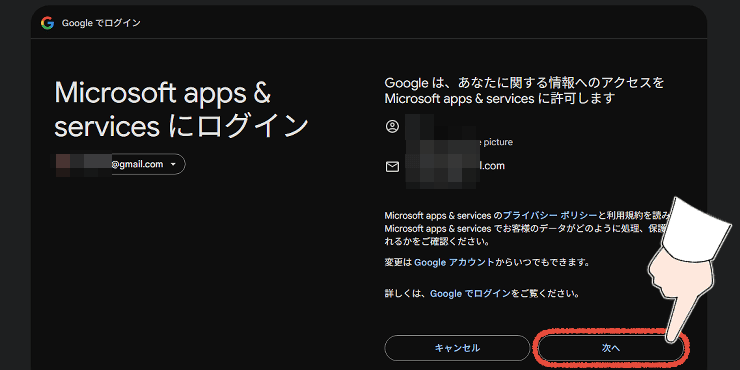
「すべて選択」にチェックを入れて、「許可」をクリック
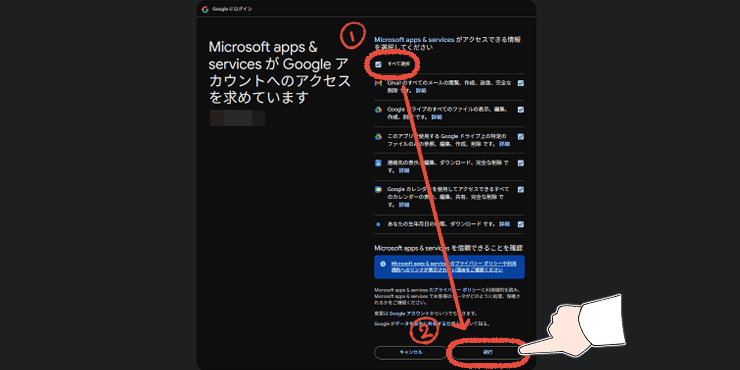
アクセスを許可するものを選択して「許可」をクリックします。
「Outlookを開く」をクリック
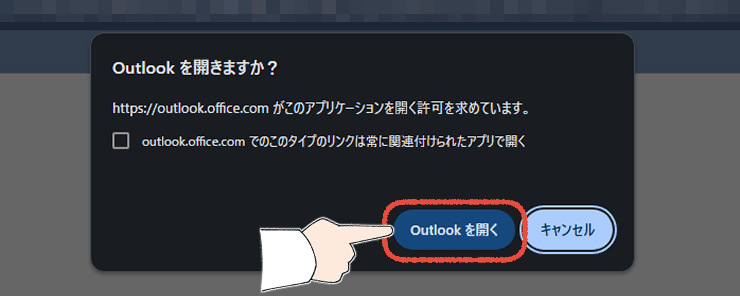
【おわり!】「完了」をクリック
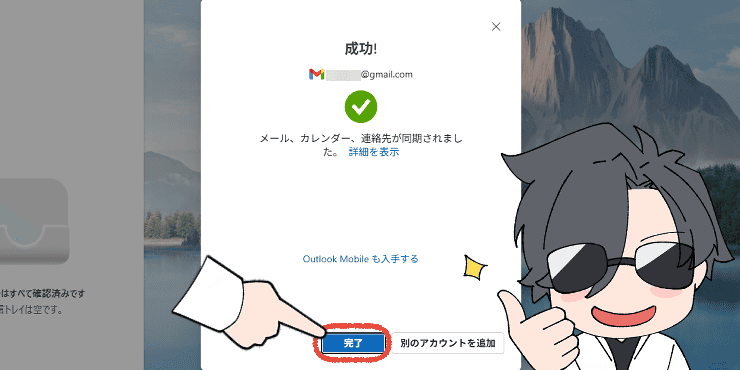

お疲れ様でした!以上でメールアドレスの設定完了です!
【応用】新しいOutlookにメールアドレスを手動設定する手順

新しいOutlookにメールアドレスを手動設定する方法を解説します。
- プロバイダー提供のメールアドレス(OCN、So-net、niftyなど)
- 職場や学校のメールアドレス
- 独自ドメインのメールアドレス
このようなメールアドレスは、以下の手順で設定します。
「アカウントを追加」をクリック
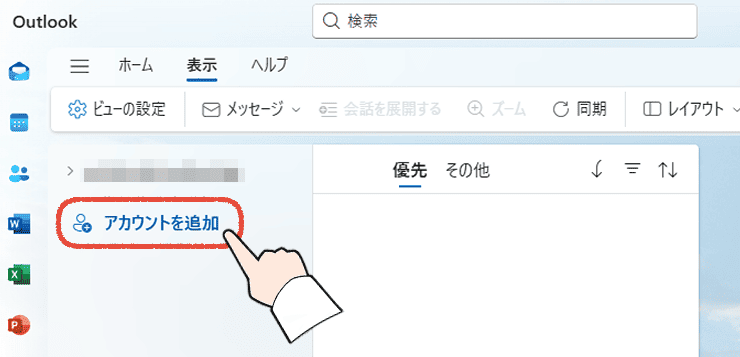
メールアドレスを入力して「続行」をクリック
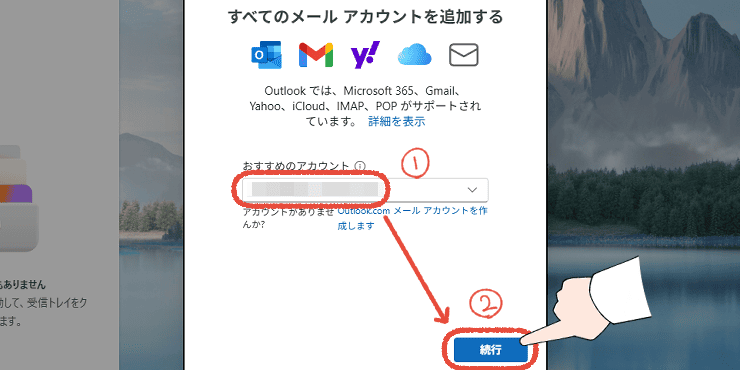
サーバー情報を入力して「続行」をクリック
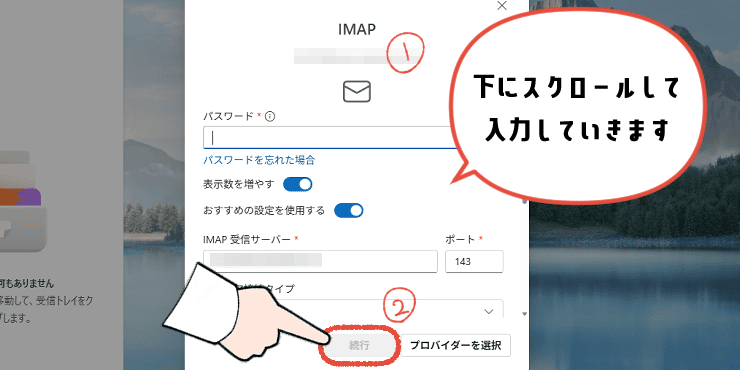
- メールアドレスのパスワード
- 受信メールサーバー
- 送信メールサーバー
- 受信サーバーのポート番号
- 送信サーバーのポート番号
- 暗号化接続の種類
- ユーザー名
- パスワード(メールアドレスのパスワードと同じ場合が多いです)

プロバイダーやサーバー管理者からいただいたサーバー情報を入力していきます。
今回はIMAP設定ですが、POP設定する場合は、「プロバイダーを選択」からPOPを選択します。
「続行」をクリック
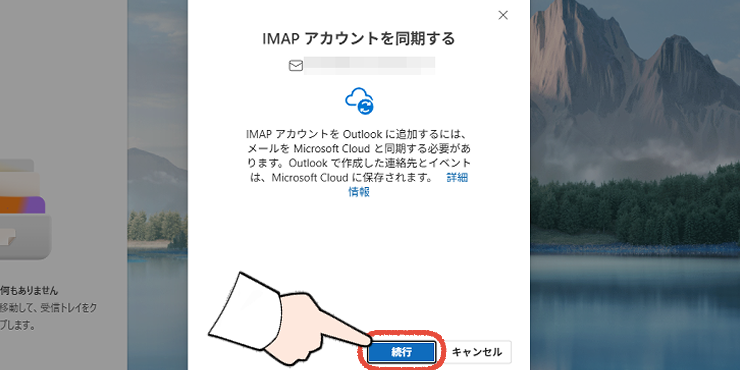
【おわり!】「完了」をクリック
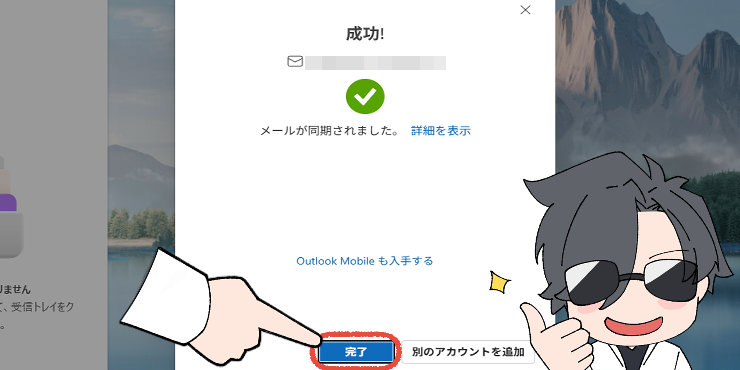

お疲れ様でした!これでIMAP設定完了です。
【必読】メールアドレスの設定でつまずいた時の対処方法

メールアドレスの設定で、よくあるトラブルが以下のとおりです。
- 「問題が発生しました。」と表示される
- メールアドレスを追加できたけど、受信できない
- フォルダーが英語表記になっている
順番に対処方法を紹介します。
①:「問題が発生しました。」と表示される

このようにエラーメッセージが表示されることがあります。
いくつか原因が考えられます。
- メールアドレスを誤って入力している
- メールアドレスの設定情報を誤って入力している
- メールアドレスの設定情報が古い
一番多いのは、誤入力です。

本記事執筆のためメールアドレスを設定するとき、誤入力が原因で何度もエラーがでました。(泣)
誤入力は意外とパソコン中級者~上級者の方でも、やりがちなミスなんです。
もし、何度も入力をしてエラーが返ってくる場合は、プロバイダーにメールアドレスの設定情報を確認してみましょう。
②:メールアドレスを追加したけど、受信できない

メールアドレスを追加・設定したけど、受信されない・・
このように、メールアドレスを追加しても、メールを受信できないことがあります。
- 間違った接続方法で追加した(再設定で解決)
- 使っているメールサーバーが、新しいOutlookに対応していない
プロバイダーのメールアドレスの場合、メールサーバーが新しいOutlookに対応していない可能性があります。

プロバイダーのメールアドレスをお使いの場合は、プロバイダーに確認してみましょう。
メールが受信できないときの詳しい解決策は、こちらの記事でまとめています。

③:フォルダーが英語表示になっている
新しいOutlookに、Microsoftアカウント以外のメールアドレスを設定すると、フォルダーが英語表示になることがあります。

ご安心ください!解決策はあります。
- プライマリアカウントに設定する
- メールサーバーの言語設定を日本語にする
フォルダーを日本語表示に変更する方法は、こちらの記事で詳しく解説しています。

【まとめ】新しいOutlookにメールアドレスを設定して、快適なPCライフを

今回は、新しいOutlookでメールアドレスを設定する方法を徹底解説しました。

新しいOutlookは、Webメールのようなシンプルなデザインになり、とても使いやすくなりましたね!
- デザインがシンプルで使いやすい
- Microsoftアカウントなら、設定が簡単にできる
- セキュリティが最新なので、少し古いプロバイダーのメールアドレスは、送受信できないことがある
- Microsoftアカウント以外だと、フォルダーが英語表記になる

リリースされたばかりなので、今後のアップデートに期待です。
最後に元Microsoftサポートとして、生産性に関わることをお伝えさせてください。
- PC自体が重たい、起動に数分かかる
- アプリの操作中に固まる(フリーズする)
- 作業中にPCが落ちる(クラッシュする)
一つでも当てはまる場合は、PCの買い替えを検討するタイミングかもしれません。

大きな出費に感じると思いますが、数秒の待ち時間は1か月で数時間にもなると考えると、最も効率的な自己投資です。
PCの買い替えに興味がある場合は、「【2025年版】元Microsoftサポート厳選、仕事が快適になるおすすめPC比較」を参考にしてみください。
最後までお読みいただき、ありがとうございます!